Das Komprimieren einer Bilddatei erfolgt, wenn Sie die Größe reduzieren müssen, um mehr Speicherplatz auf Ihrem Speicher zu schaffen oder die Dateifreigabe zu beschleunigen. Es gibt zwar Online-Tools, die diese Aufgabe problemlos erledigen können, Sie können Bilder jedoch auch direkt in einer Fotobearbeitungssoftware wie Photoshop komprimieren. Wenn Sie Anfänger sind und sich vor der Navigation mit dem Tool fürchten, wird Ihnen dieser Artikel zeigen, wie einfach es ist, ein Bild mit einer sehr umfangreichen Software zu komprimieren. Lassen Sie uns also gleich zur Sache kommen und lernen So verkleinern Sie ein Bild in Photoshop.
Teil 1. So komprimieren Sie Bilder in Photoshop
Photoshop ist, wie wir alle wissen, eine der Standardsoftwares zur Bildbearbeitung auf dem Markt, wenn nicht sogar die beste. Mit diesem Tool können Benutzer Fotos bearbeiten und ihrer Kreativität freien Lauf lassen, denn der Fantasie sind keine Grenzen gesetzt. Da Photoshop jedoch für qualitativ hochwertige Bilder sehr zu empfehlen ist, sollten Sie auch mit einer großen Dateigröße rechnen. Glücklicherweise können Benutzer mit diesem Tool die Bildgröße reduzieren, indem sie die Pixel der Bilder nach dem Rendern anpassen und so die Dateigröße verringern. Wenn Sie wissen möchten, wie Sie ein Bild in Photoshop verkleinern, lesen Sie die Anleitung unten.
Schritt 1Sobald die Photoshop-Software auf Ihrem Gerät gestartet ist, sollten Sie das Bild importieren, dessen Dateigröße Sie reduzieren möchten. Klicken Sie auf das Datei Tab und wählen Sie aus ImportierenWählen Sie im Dateiordner das gewünschte Foto aus und klicken Sie auf OK.
Schritt 2Gehen Sie als nächstes zur oberen Ecke des Bildschirms und klicken Sie auf Bild Registerkarte. Sobald Sie die Registerkarte geöffnet haben, wählen Sie BildgrößeAlternativ können Sie auch drücken Alt+Strg+I auf deiner Tastatur.
Schritt 3Anschließend erscheint ein weiteres Fenster, in dem Sie die Pixel Ihres Bildes. Gehen Sie zu Maße und geben Sie die Pixelwerte ein, die Sie in Ihrem Bild haben möchten. Als Faustregel gilt, dass die Anzahl der Pixel, die Sie einfügen, nicht höher sein sollte als der Originalwert.
Schritt 4Zum Schluss drücken OK auf dem Bildschirm, und Ihre Bilddatei sollte in Photoshop verkleinert werden. Um Ihre Ausgabe zu speichern, gehen Sie zu Datei > Export und speichern Sie Ihr Bild als JPEG.
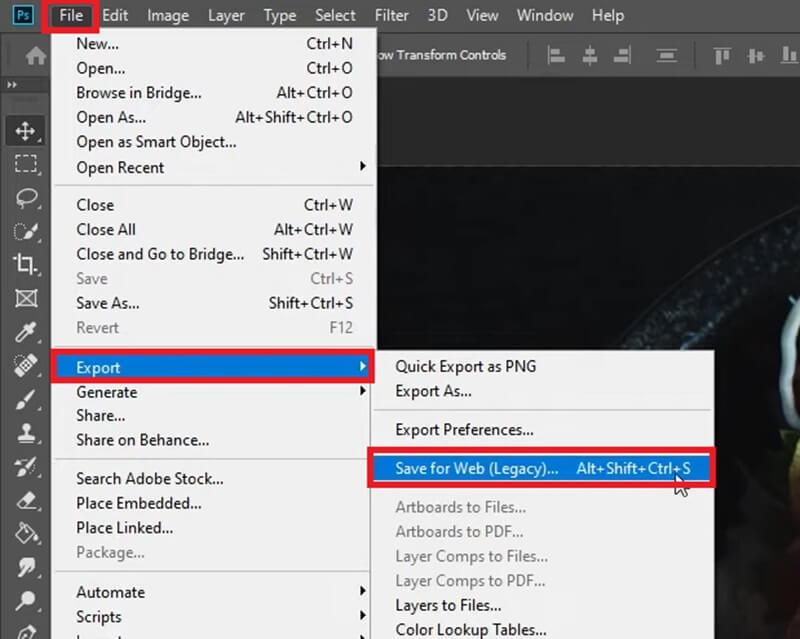
Kann ich Bilder in Photoshop stapelweise komprimieren?
Auf jeden Fall! Mit der Stapelkomprimierung können Sie die Bildgröße in großen Mengen gleichzeitig reduzieren.
◆ Gehen Sie hierzu zu Datei > Skripte > Bildprozessor.
◆ Wählen Sie anschließend die Ordner wo sich Ihre Fotos befinden und aktivieren Sie das Kontrollkästchen Offen erstes Bild, um die Einstellungen anzuwenden.
◆ Besuchen Sie die Größe anpassen Einstellungen und wählen Sie Ihre Zielpixel aus.
Sobald die Parameter eingestellt sind, klicken Sie auf Laufen Schaltfläche, um den Komprimierungsvorgang zu starten.
Teil 2. Einschränkungen bei der Verwendung von Photoshop zum Komprimieren von Bildern
Die Photoshop-Software ist eine hervorragende Lösung für Profis und sogar Anfänger, die ihre Fähigkeiten in der Fotobearbeitung verbessern möchten. Wenn Sie jedoch Bilder komprimieren möchten, ist Photoshop möglicherweise nicht das erste Tool, das Sie verwenden würden. Da dies am besten zum Bearbeiten von Bildern funktioniert, können Sie Online-Tools verwenden, um Bilder einfach zu komprimieren. Abgesehen davon, dass Photoshop für Anfänger möglicherweise nicht einfach zu bedienen ist, können Sie auf die folgenden Einschränkungen stoßen.
Beschränkt auf Computergeräte- Diese Software kann nur auf Computergeräten installiert werden, wenn Bilder in Photoshop komprimiert werden. Daher ist das Komprimieren eines Bildes unmöglich, wenn Sie nur ein Mobiltelefon zur Verfügung haben. Darüber hinaus muss das Tool nach Ablauf der Testversion auf die kostenpflichtige Version aktualisiert werden.
Erfordert Photoshop-Kenntnisse- Für technisch nicht versierte Personen kann die Verwendung einschüchternd sein, wenn Photoshop die Bildgröße reduziert. Darüber hinaus müssen Benutzer über ein kurzes Hintergrundwissen zum Einstellen von Pixelwerten in ihren Fotos verfügen.
Eine andere Art der Stapelkomprimierung- Die Stapelkomprimierung von Bildern in Photoshop ist möglich, aber Sie müssen einen anderen Schritt unternehmen. Vor diesem Hintergrund sollten Anfänger die Verwendung der Software möglicherweise überdenken, da die Verarbeitung von Bildern beim manuellen Komprimieren sehr lange dauern kann.
Teil 3. Der beste Online-Kompressor: Photoshop-Alternative
Mit all den oben genannten Einschränkungen beim Komprimieren eines Bildes in Photoshop sollte dies die Software nicht von Ihren Komprimierungstool-Optionen ausschließen. Wenn Sie jedoch mögliche Abweichungen bei Ihren Komprimierungsanforderungen beseitigen möchten, ist ein Online-Tool wie AVAide Bildkompressor ist genau das, was Sie brauchen. Dieses Tool funktioniert perfekt auf jedem Gerät und ermöglicht die Komprimierung auf Computern, Tablets und Mobiltelefonen. Darüber hinaus eignet sich AVAide Image Compressor Online dank seiner Stapelkomprimierungsfunktion für die Arbeit mit Bildordnern. Sie können bis zu 40 Bilder komprimieren und die Bilddateigröße mit einem Klick reduzieren.
Darüber hinaus ist AVAide Image Compressor Online darauf ausgerichtet, eine nahezu identische Qualität wie Ihre Originaldatei beizubehalten. Mithilfe fortschrittlicher Algorithmen komprimieren die Tools die Pixel Ihrer Bilder automatisch, ohne die Auflösung manuell zu steuern. Auf diese Weise erhalten Sie ein hervorragendes Ergebnis mit einer minimalen Dateigröße auf Ihrem Gerät. Nachdem Sie gelernt haben, wie Sie ein Foto in Photoshop komprimieren, erfahren Sie hier, wie AVAide Image Compressor Online funktioniert.
Schritt 1Landen Sie auf AVAide Image Compressor Online
Öffnen Sie auf Ihrem Gerät Ihren bevorzugten Browser und öffnen Sie den Bildkompressor. Alternativ können Sie den oben angegebenen Link aufrufen.
Schritt 2Daten hochladen
Sobald das Tool auf Ihrem Bildschirm gestartet ist, tippen Sie auf das Durchsuche Klicken Sie in der Mitte auf den Button, um auf Ihr lokales Dateiverzeichnis zuzugreifen. Wählen Sie anschließend die Fotos aus, die Sie komprimieren möchten, und klicken Sie dann auf OK. Sie können Fotos in verschiedenen Formaten wie JPG, PNG und GIF hochladen.
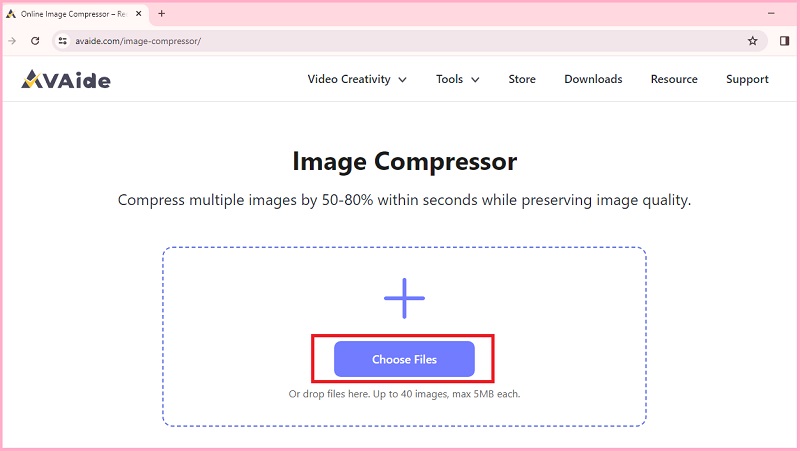
Schritt 3Komprimierung einleiten
Nach der Auswahl der Fotos schneidet der AVAide Image Compressor die Dateien automatisch mit seinem Algorithmus zu. Sie können sich die Status Leiste, um zu sehen, welche Fotos gerade komprimiert werden.
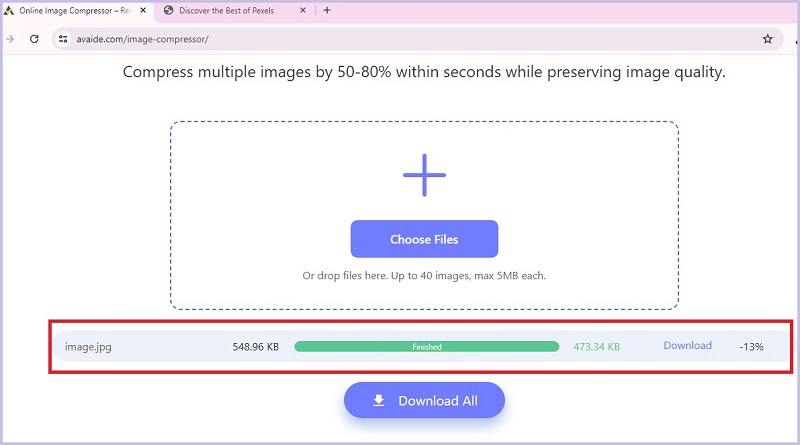
Schritt 4Verkleinerte Bilder herunterladen
Sobald die Fotos erfolgreich komprimiert wurden, wird Ihnen möglicherweise auch die verkleinerte Bildgröße auf dem Bildschirm angezeigt. Um das Bild zu finden, klicken Sie auf Herunterladen Taste.

Teil 4. Häufig gestellte Fragen zum Verkleinern von Bildern in Photoshop
Wie ändere ich die Größe eines Bildes, ohne es zuzuschneiden?
Wenn Sie die Größe Ihres Bildes verringern möchten, ohne das Foto selbst zu beschneiden, können Sie die oben beschriebene Komprimierungsmethode verwenden. Auf diese Weise ändern Sie nur die Pixel Ihres Bildes, was die Dateigröße minimiert.
Warum ist Photoshop so teuer?
Photoshop ist eine professionelle Software, die sich am besten zum Bearbeiten von Fotos eignet. Dies ist das führende Tool, das erweiterte Funktionen für die Arbeit an größeren Projekten bietet. Darüber hinaus erfordert dieses Tool möglicherweise mehr Ressourcen, da Wartung und Entwicklung erforderlich sind, um den Kunden ein zufriedenstellendes Erlebnis zu bieten.
Was ist besser, Lightroom oder Photoshop?
Lightroom und Photoshop sind gute Optionen, um Ihrer kreativen Kontrolle über Bilder freien Lauf zu lassen. Welches Programm am besten funktioniert, hängt jedoch von Ihrem Ziel ab. Lightroom wird von Fotografen normalerweise bevorzugt, wenn sie ihre Fotos verbessern möchten, aber bei komplexeren Arbeiten kann Photoshop die besseren Ergebnisse liefern.
Und das ist So verkleinern Sie ein Bild in Photoshop. Mit dieser hervorragenden Software haben Sie beim Komprimieren von Bildern zwei Möglichkeiten: entweder ein einzelnes Foto oder die Arbeit mit mehreren Dateien. Wenn Sie mit dem Tool kreativ arbeiten, können Sie das Dateibild direkt verkleinern und die vollständige Kontrolle über die Ausgabequalität übernehmen. Wenn die oben genannten Einschränkungen Ihre Freiheit beim Komprimieren eines Bildes jedoch einschränken, sind Online-Tools wie AVAide Image Compressor eine hervorragende Alternative für Ihre Dateikomprimierungsanforderungen.

Reduzieren Sie die Dateigröße eines Bildes online innerhalb von Sekunden und bewahren Sie dabei die Qualität. Wir unterstützen JPG, PNG, WEBP, GIF und mehr.
VERSUCH'S JETZT



